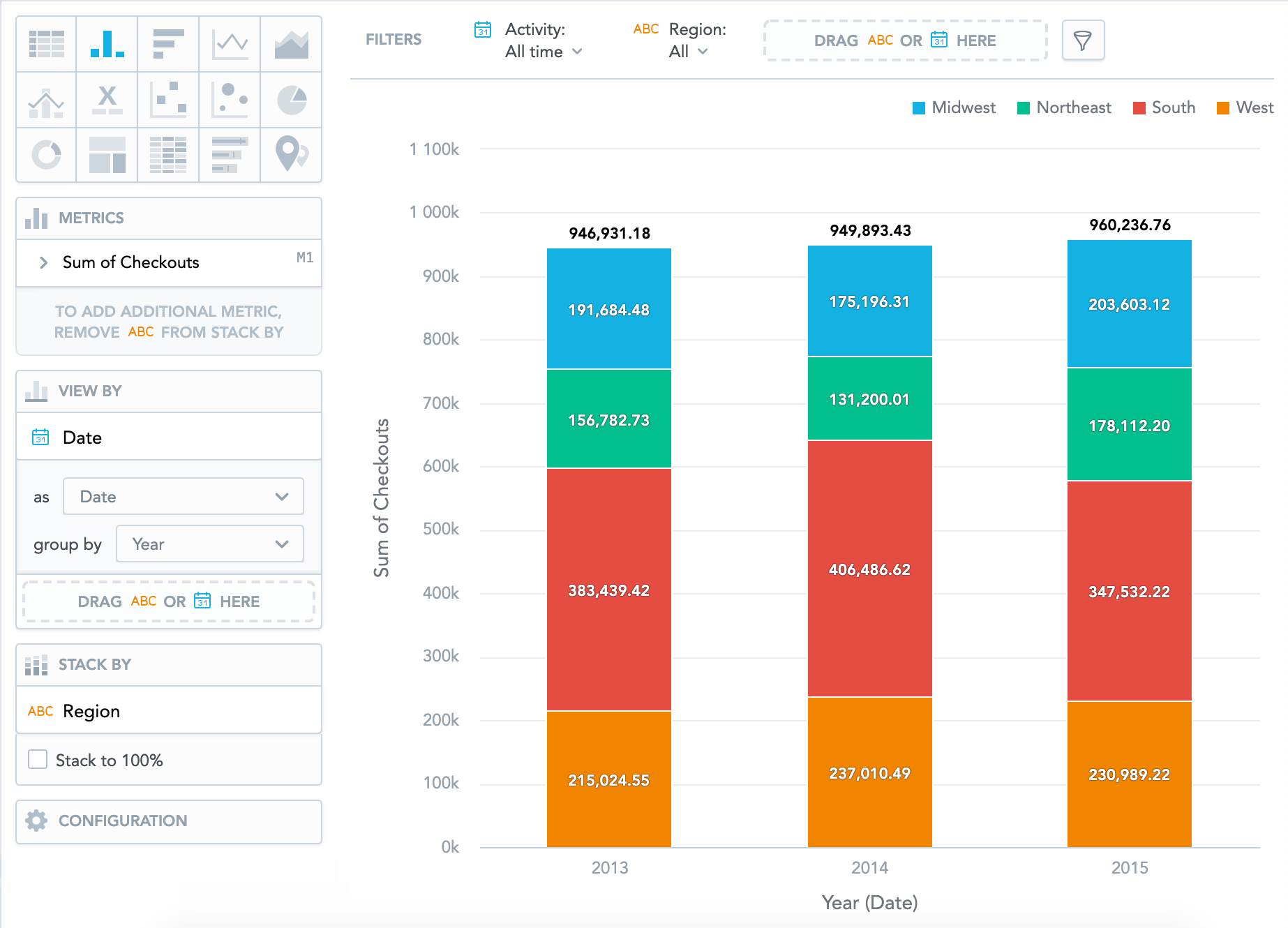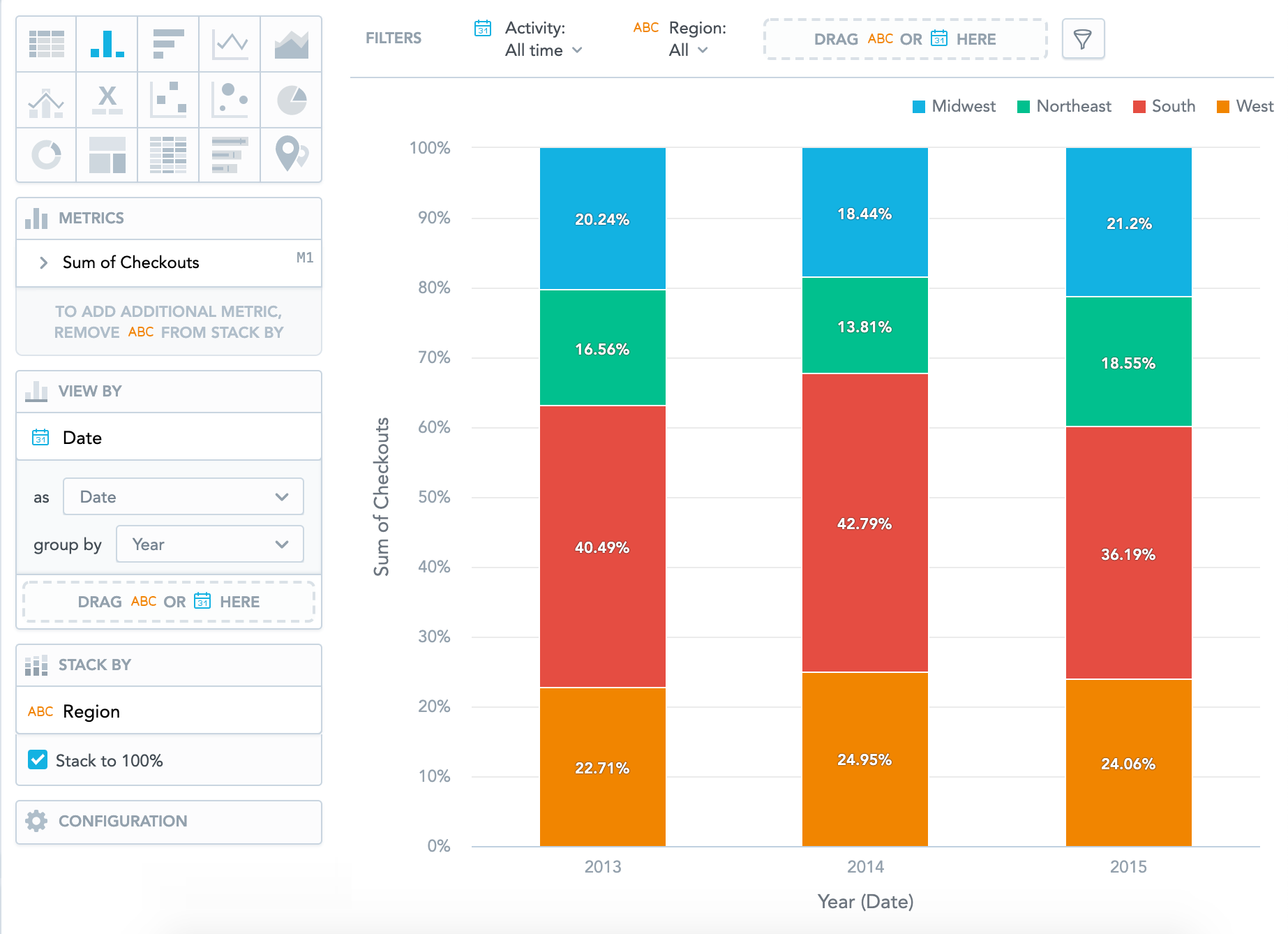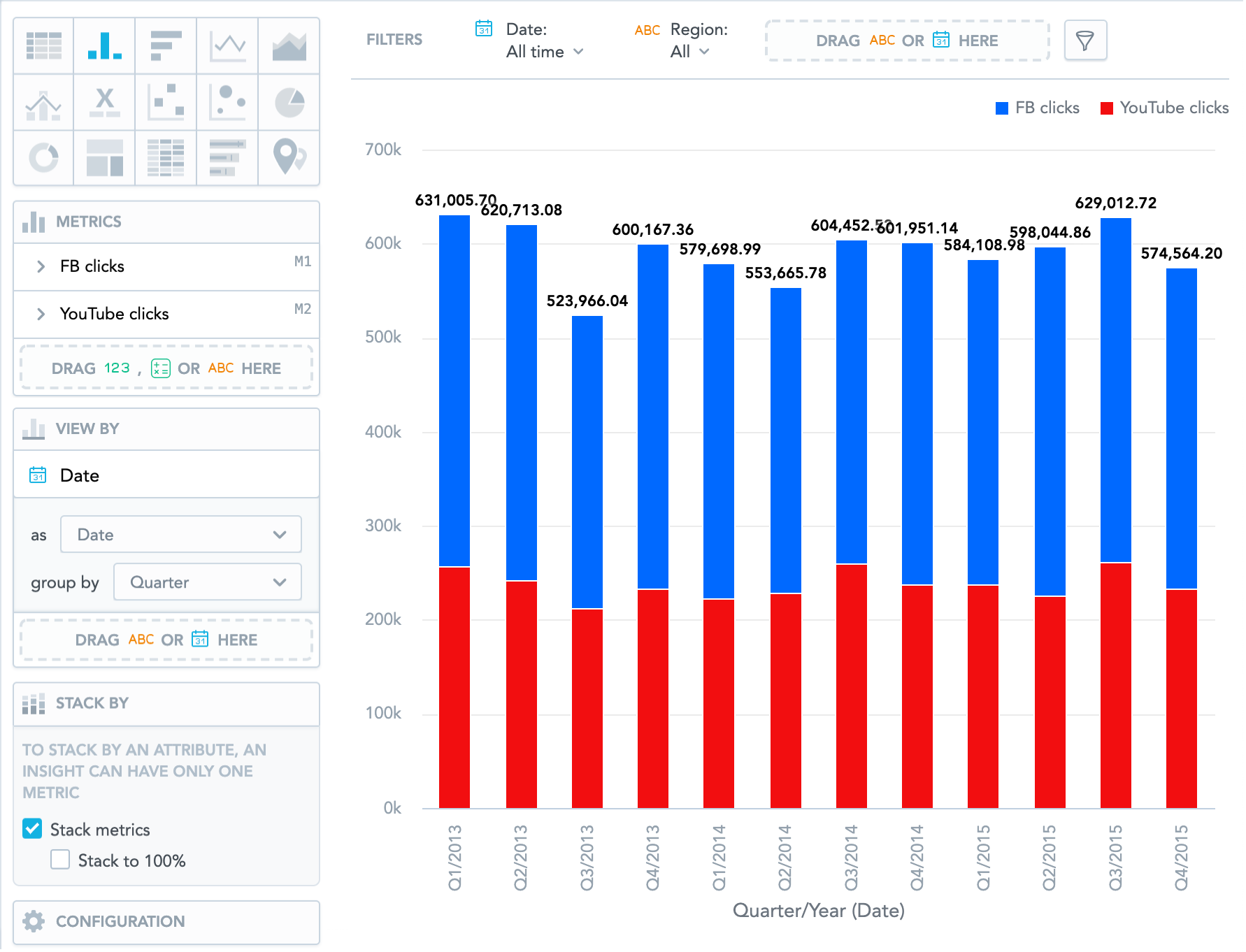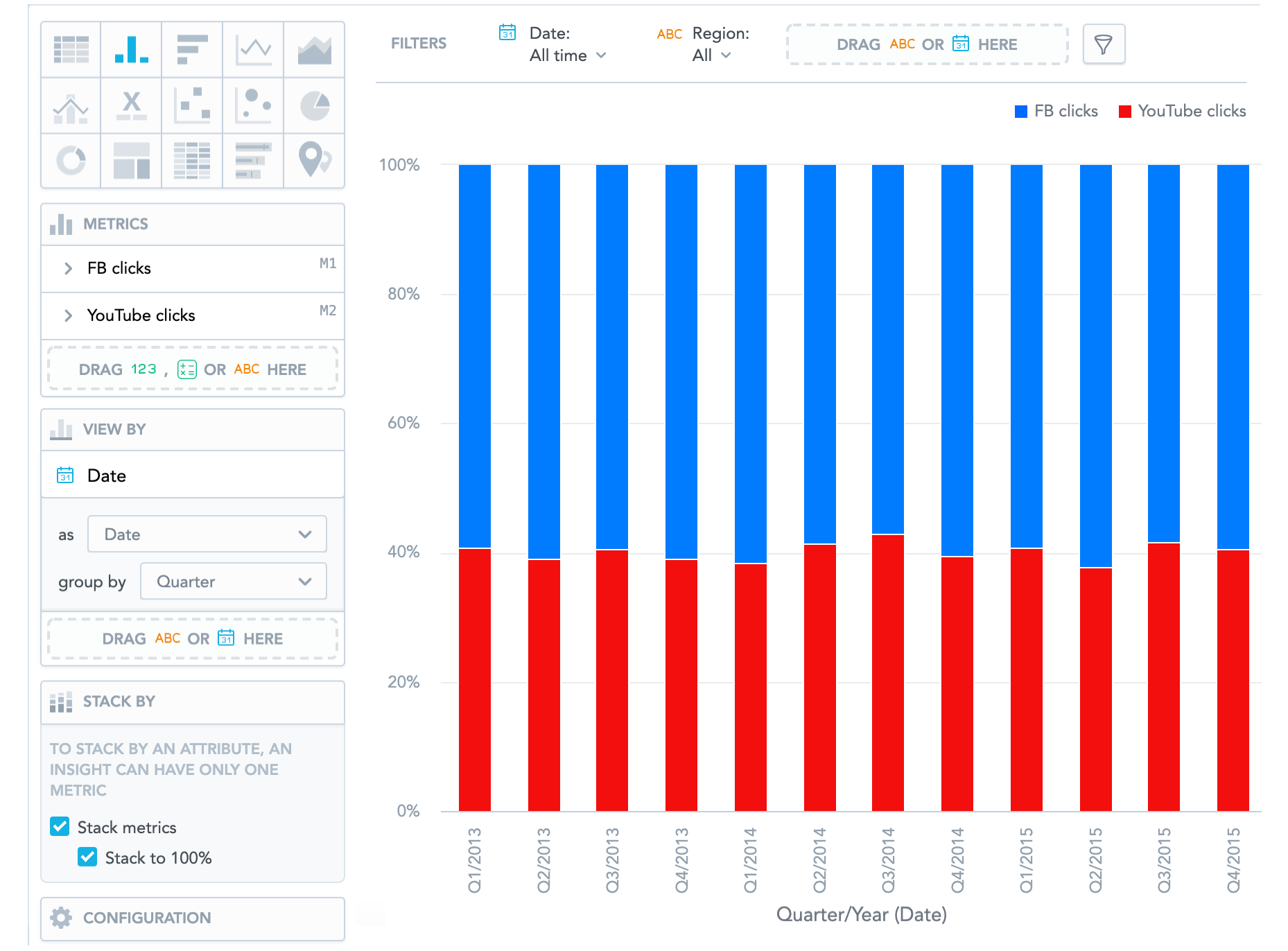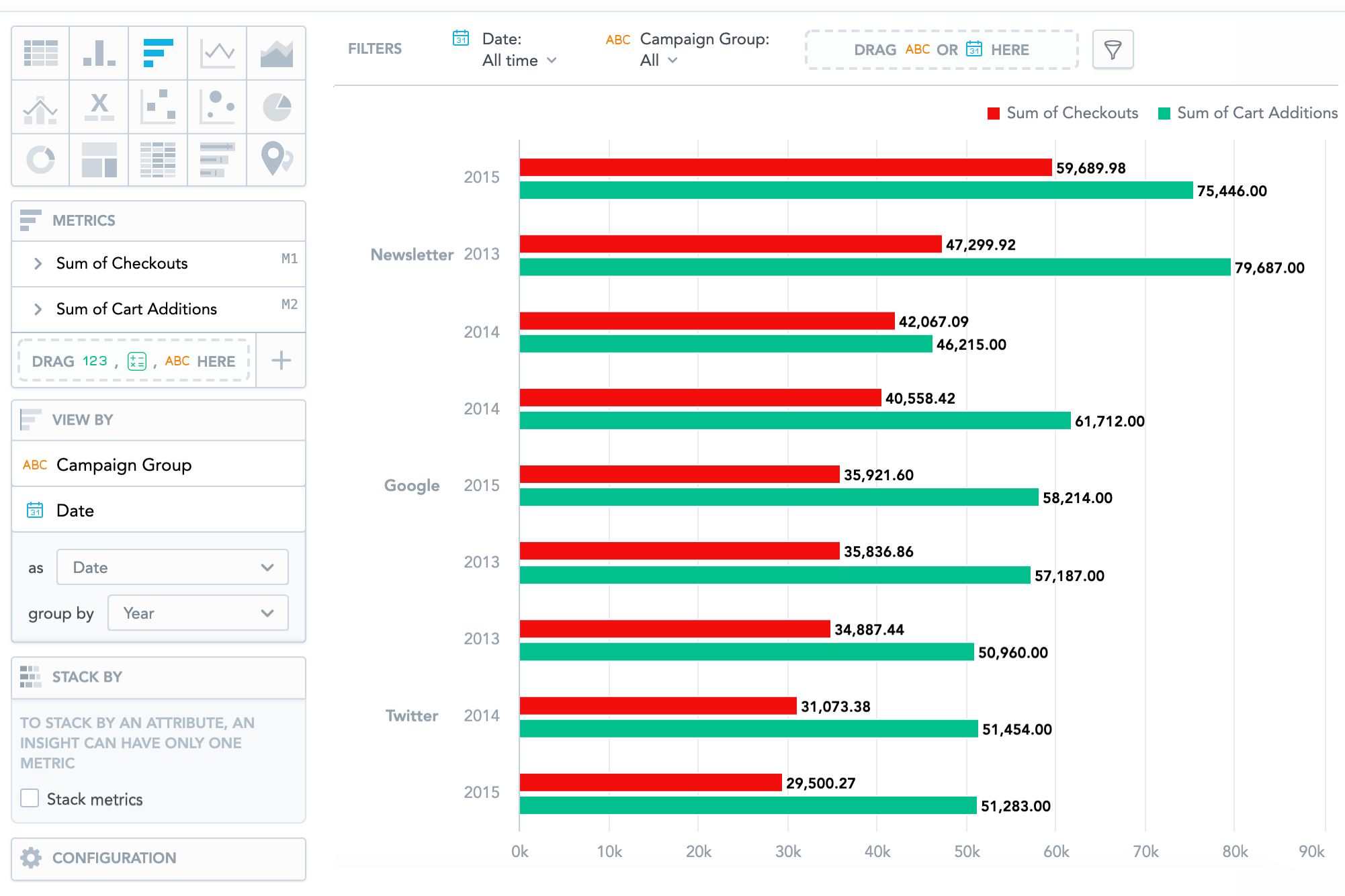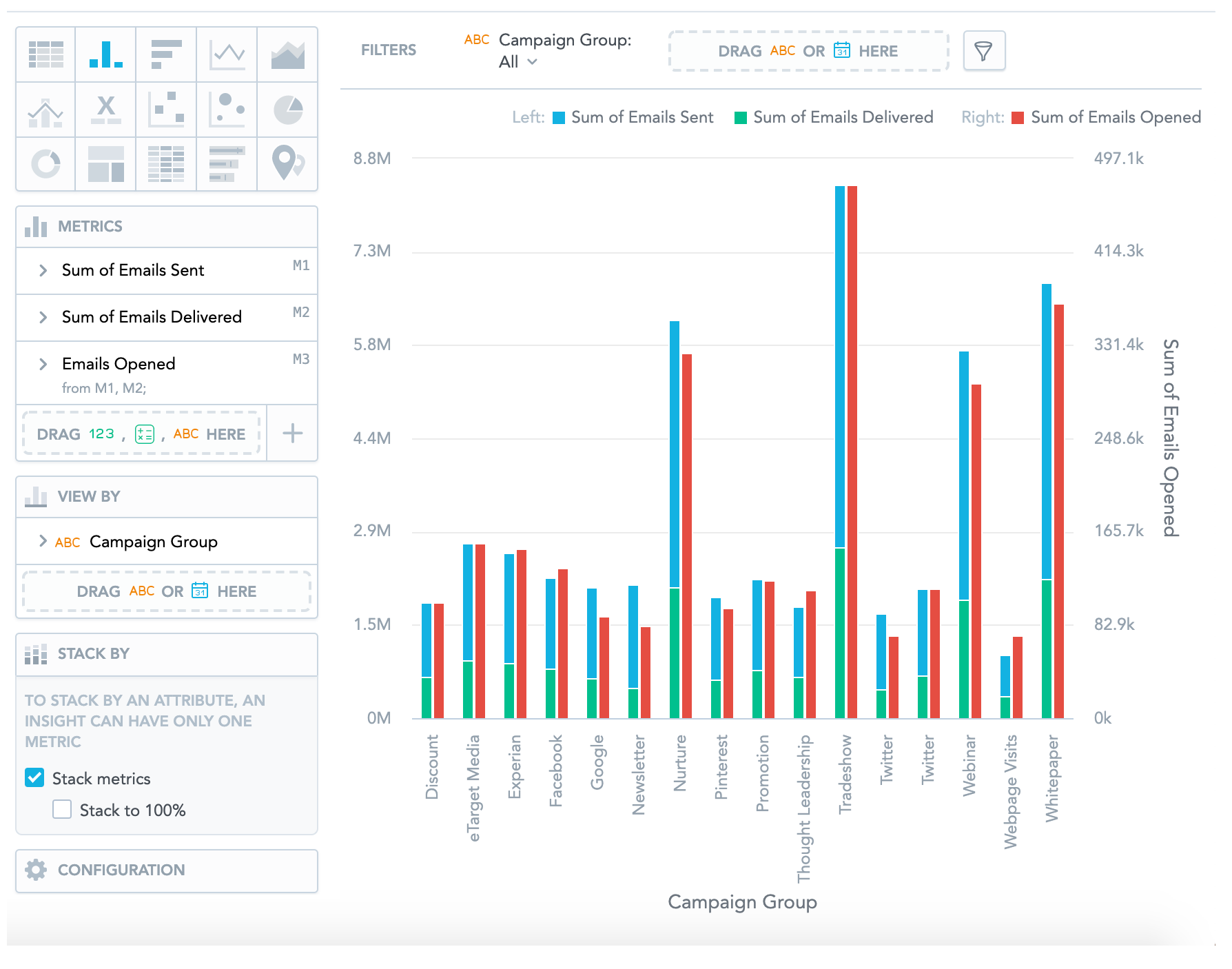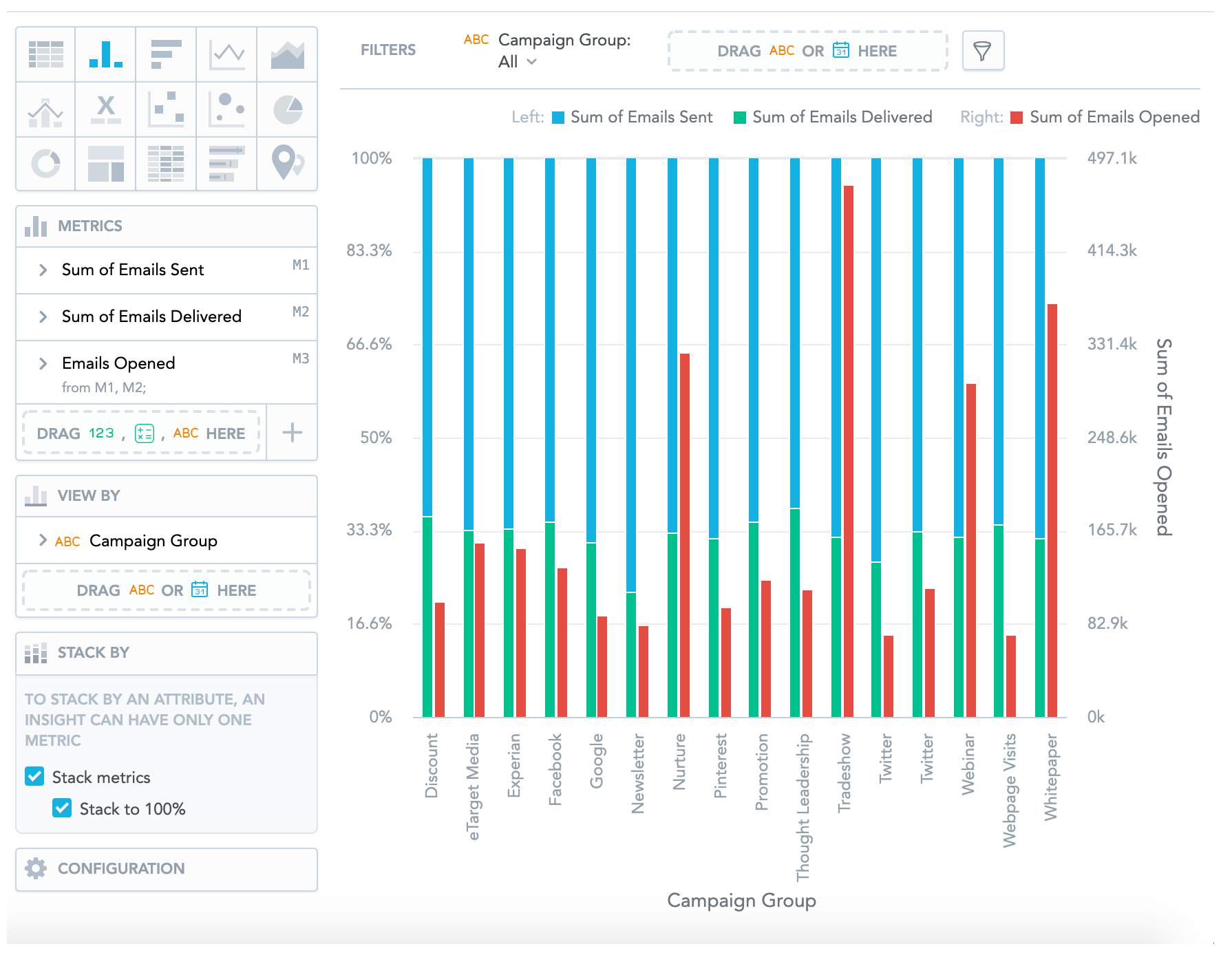Metriken stapeln
Stapelungen helfen bei Beitrag- vs. Vergleichsanalysen. Folgendes lässt sich anzeigen:
- Der Beitrag jedes Fakts oder jeder Metrik in Zahlen
- Der Beitrag jedes Fakts oder jeder Metrik in Prozent
Sie können Fakten oder Metriken für folgende Arten von Betrachtungen stapeln:
Wenn Sie Ihre Daten stapeln, entspricht die Auflistungsreihenfolge in der Legende immer der Datenreihenfolge in der Betrachtung: links nach rechts, oben nach unten.
Hat ein Diagramm eine Sekundärachse, wird das Stapeln nur auf der linken Achse angezeigt.
Beispiel 1: Eine einzelne Metrik nach einem Attribut stapeln
Sie haben die Gesamtzahl an Kassen und möchten sehen, wie jede Region zur Jahressumme beigetragen hat.
- Ziehen Sie den Fakt Checkouts in den Bereich Metriken.
- Ziehen Sie Datum zum Bereich Ansehen nach und stellen Sie auf Jahr ein.
- Ziehen Sie Region zum Bereich Stapeln nach . Das Spaltendiagramm zeigt, wie Regionen in absoluten Zahlen beigetragen haben.
- (Optional) Wählen Sie im Bereich Stapeln nach Zu 100% stapeln, um den Beitrag zu sehen. Das Spalten-Diagramm zeigt, wie Regionen in Prozent beigetragen haben.
Beispiel 2: Mehrere Metriken stapeln und nach Datum anzeigen
Sie möchten sehen, wie zwei Metriken zum Gesamtbetrag beigetragen haben. Das Beispiel zeigt die Menge an Facebook und YouTube-Klicks pro Quartal.
- Ziehen Sie folgende Elemente in den Bereich Metriken: FB clicks und YouTube clicks.
- Ziehen Sie Datum in den Bereich Ansehen nach und stellen Sie auf Quartal ein.
- Im Bereich Gestapelt nach:
- Wählen Sie Metriken stapeln aus, um den Beitrag von FB- und YouTube-Klicks anzuzeigen.
- Wählen Sie Zu 100% stapeln, um den Beitrag in Prozent anzusehen.
Beispiel 3: Metriken nach zwei Attributen anzeigen
Sie sollten den Preis für Waren, die Kunden zu ihrem Warenkorb hinzugefügt haben mit dem Preis gekaufter Waren vergleichen. Sie sollten die Anzahl nach Kampagnengruppe pro Jahr betrachten.
- Ziehen Sie folgende Elemente in den Bereich Metriken: Weitere Einkäufe und Kassen.
- Ziehen Sie Datum und Campaign Group in den Bereich Ansehen nach.
- Stellen Sie das Datum auf Jahr ein.
Beispiel 4: Mehrere Metriken stapeln, eine sekundäre Achse hinzufügen und nach Datum anzeigen
Sie sollten die Anzahl gesendeter E-Mails mit der Anzahl von zugestellten E-Mails vergleichen. Sie sollten sie auch mit der Anzahl von E-Mails vergleichen, die Kunden tatsächlich geöffnet haben, und den Trend für jedes Quartal vergleichen.
- Ziehen Sie folgende Elemente in den Bereich Metriken: Gesendete E-Mailst, Zugestellte E-Mails und Geöffnete E-Mails.
- Klicken Sie im Bereich Metriken auf Geöffnete E-Mails und wählen Sie Auf rechter Achse anzeigen aus.
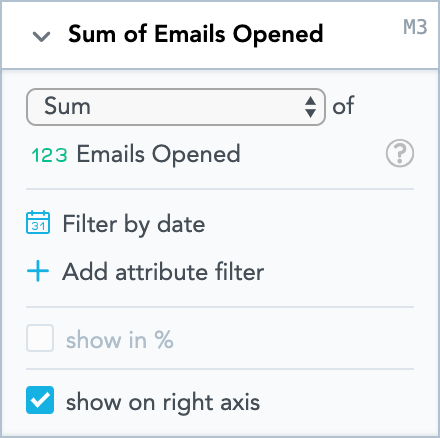
- Ziehen Sie Campaign Group zum Bereich Ansehen nach.
- Im Bereich Gestapelt nach:
- Wählen Sie Metriken stapeln aus, um die Anzahl der gesendeten und zugestellten E-Mails anzuzeigen.
- Wählen Sie Zu 100% stapeln, um den Beitrag über einen Zeitraum zu vergleichen.